データが詰まったHDDやSSDが突如壊れてしまった場合、どう復旧し、どう対策すべきか知っておくことは重要です。本記事ではHDD・SSDに発生しやすい障害の原因や種類について詳しく解説し、適切なデータ復旧方法を手順に沿って紹介します。また、個人で対応できるケースと業者の利用が必要なケースについても具体的に説明し、初心者でも取り組める対策方法を提案します。
 管理人
管理人本記事の読者層は以下の方を想定しています。
- HDD・SSDの復旧業者を探しているビジネスユーザー
- 過去にHDDやSSDのトラブルを経験したユーザー
- データ復旧に初めて取り組む個人ユーザー
HDD・SSDが壊れる原因とは?物理障害と論理障害の違い
HDDやSSDのトラブルには、物理的な障害(物理障害)とソフトウェアや操作ミスに起因する障害(論理障害)の2種類があります。これらの障害の違いを知ることで、適切な対策や復旧方法を選ぶことができます。
HDDが壊れる原因
HDDは多くの複雑な部品から構成されており、使用時間や使用環境によって少しずつ劣化し、故障のリスクが高まります。使用頻度や容量に依存しますが、読み書きが頻繁な環境では半年ほどで寿命に達する場合もあり、データの保持目的で24時間365日稼働させる場合でも、おおよそ3〜5年で寿命を迎えることが一般的です。
データを未来に伝えることは、ある意味で「投資」です。HDDを購入するという「投資」を通して、初めて未来に情報を伝えられると考えると、「情報を保持する」こと自体に投資価値があると感じられます。データの保持は、ファイナンス的な視点でも捉えられるのです。
さて、HDDを長期間使用すると「故障」する可能性があるとお伝えしましたが、その原因は以下の2つに分類されます。
① 物理障害:HDDの物理障害とは、長期間の使用や過酷な環境下で、内部の機械部品に不具合が発生し、データの読み取りができなくなる障害を指します。HDDは精密なハードウェアで構成されているため、経年劣化や振動、衝撃などの影響で部品が劣化し、読み取りエラーが生じることがあります。このような物理障害が一度発生すると、個人での修復が困難になる場合が多く、データ復旧も難しくなるため、重要なデータの事前バックアップが重要です。
② 論理障害:HDDの論理障害とは、主に操作ミスやファイルシステムの問題によってデータが失われる障害です。例えば、「誤ってデータをゴミ箱から削除した」「HDDを誤ってフォーマットした」「ファイルを上書きしてしまった」などの人的ミスが原因となります。論理障害の場合、データ自体はHDD内に残っていることが多く、市販のデータ復旧ソフトを使えば自力で回復できる可能性が高いため、対処が可能なケースが多いと言えます。
つぎにより詳細についてHDDの構造を踏まえ解説します。
SSDが壊れる原因
SSD(Solid State Drive)は、HDDとは異なり、回転ディスクやヘッドなどの機械的な駆動部を持たないため、衝撃や振動に強く、スマートフォンやモバイルパソコンなど、移動が多いデバイスに適しています。
ただし、長期間の使用により、SSDも次の2つの理由で故障する可能性があります。
①SSDの物理障害:SSDの物理障害は、内部の電子部品が劣化や損傷を受けることで発生します。具体的には、長期間の使用や過酷な環境(高温・湿度など)での利用により、半導体メモリの劣化や電子部品のショート、衝撃などが原因で障害が起きます。このような物理障害が発生すると、SSD内のデータは読み書きができなくなり、データ復旧が非常に難しくなる場合が多いです。そのため、SSDの寿命を意識しながらバックアップを定期的に行うことが重要です。
②SSDの論理障害:SSDの論理障害とは、主に操作ミスやファイルシステムの問題によってデータが失われる障害を指します。たとえば、「誤ってデータを削除した」「ドライブをフォーマットしてしまった」「データを上書きしてしまった」などが挙げられます。SSDの場合も復旧ソフトで対応できる可能性はありますが、SSD特有の内部構造やデータ管理方式の影響により、HDDよりも復旧成功率がやや低くなる傾向があります。そのため、万が一に備えて定期的なバックアップを行うことが推奨されます。
次により詳細に論理障害と物理障害の原因について述べていきます。
HDDの論理障害
論理障害の概要
HDD(ハードディスクドライブ)の論理障害は、物理的な破損や故障ではなく、主にデータの管理やファイルシステムに関連するソフトウェア的な問題によって引き起こされます。これにより、データへのアクセスが妨げられたり、読み書きができなくなったりします。
一般的な論理障害の種類
以下は、HDDで発生する一般的な論理障害の詳細な説明です
ファイルシステムの破損
- 原因: 不適切なシャットダウンや電源障害、OSのクラッシュ、ウイルス感染、ファイルシステムの異常などが原因となります。
- 影響: ファイルシステムが破損すると、オペレーティングシステムはデータを正しく認識できず、ファイルの読み取りや書き込みができなくなります。
誤った割り当て
- 原因: ソフトウェアのバグや不正な操作、ファイルシステムの誤設定によってメタデータが損傷することがあります。
- 影響: ファイルやディレクトリのメタデータが不正確になると、データの位置が特定できず、結果的にアクセスができなくなります。
ソフトウェアの問題
- 原因: オペレーティングシステムのエラー、ドライバーの不具合、セキュリティソフトの干渉など。
- 影響: ソフトウェア関連の障害が発生すると、HDDの正常な動作が妨げられ、データの損失やアクセス障害を引き起こす可能性があります。
マスターブートレコード(MBR)またはGUIDパーティションテーブルの損傷
- 原因: MBRやGPTの破損は、不適切なパーティションの操作やマルウェアの影響により発生することがあります。
- 影響: これらの領域が損傷すると、HDDのパーティション情報が失われ、データへのアクセスができなくなる場合があります。
3. 解決方法
論理障害が発生した場合、以下の手順を通じてデータの回復を試みることができます:
データ復旧ソフトウェアの使用
市販のデータ復旧ソフトを使用することで、ファイルシステムの損傷や誤ったメタデータ割り当てを修復することができます。これらのソフトウェアは、スキャンを通じて損失したデータを特定し、可能であれば復元を行います。
チェックディスクコマンドの実行
Windows環境では、chkdskコマンドを使用してファイルシステムのエラーを修復できます。このコマンドは、指定されたドライブの状態をチェックし、エラーを修正するための手段を提供します。
バックアップからのデータ復元
定期的にバックアップを取っている場合、バックアップからデータを復元することで、正常な状態に戻すことが可能です。これが最も効果的かつ確実な方法です。
専門のデータ復旧サービスの利用
上記の手順が効果を示さない場合やデータが非常に重要な場合は、専門のデータ復旧サービスを利用することが推奨されます。専門業者は、高度な技術とツールを用いて、より複雑な論理障害に対応することが可能です。
注意点
- データ復旧の試みが失敗する可能性があるため、データの重要性に応じて慎重に行動することが重要です。
- 論理障害が発生した際には、できるだけ早く対処することが重要です。時間が経つにつれて、新しいデータが上書きされる可能性が高まり、復旧の成功率が低下するためです。
このように、HDDの論理障害はさまざまな原因で発生する可能性がありますが、適切な対処法を講じることで、データの復旧が期待できる場合が多いです。
市販ソフトの紹介
本記事ではデータ復旧用のソフトをいくつか紹介したいと思います。
HDDのデータ復旧を行う際に役立つ市販ソフトウェアのいくつかを紹介します。これらのツールは、さまざまな障害に対処できる機能を備えています。
1. Recuva
- 概要: Recuvaは、削除されたファイルを簡単に復元できる無料のデータ復旧ソフトウェアです。
- 特徴:
- ユーザーフレンドリーなインターフェース
- 失われたファイルのスキャン機能
- シンプルな復元プロセス
2. EaseUS Data Recovery Wizard
- 概要: EaseUSは、さまざまなデータ損失シナリオに対応した強力なデータ復旧ソフトです。
- 特徴:
- 簡単なウィザード形式での操作
- ファイルタイプやドライブの種類に応じた詳細スキャン
- 無料版では2GBまで復元可能
3. Stellar Data Recovery
- 概要: Stellar Data Recoveryは、深いスキャン機能を持ち、さまざまなデータ損失状況に対応します。
- 特徴:
- 無料試用版あり(最大1GBまでの復元が可能)
- RAID構成のデータ復旧にも対応
- 特定のファイルタイプを選択して復元可能
4. Disk Drill
- 概要: Disk Drillは、データ復旧だけでなく、データ保護機能も備えたソフトウェアです。
- 特徴:
- 簡単な操作で復元可能
- スマートスキャンと深いスキャンの選択が可能
- プレビュー機能で復元前にファイルを確認
5. R-Studio
- 概要: R-Studioは、プロフェッショナル向けのデータ復旧ソフトウェアで、複雑なデータ損失のシナリオに対応しています。
- 特徴:
- 高度なスキャンオプション
- ネットワークドライブの復元機能
- スクリプト機能を使った自動化
6. TestDisk
- 概要: TestDiskは、オープンソースのデータ復旧ツールで、主にパーティションの回復やファイルシステムの修復に使用されます。
- 特徴:
- 無料で使用可能
- 幅広いファイルシステムに対応
- コマンドラインベースのインターフェース
HDDが壊れた場合の復旧方法と確認手順
HDD(ハードディスクドライブ)の物理障害が発生した場合、その影響は深刻で、データ喪失のリスクが高まります。ここでは、一般的な物理障害の詳細と、その確認方法、そして復旧方法について詳しく説明します。
1. 一般的な物理障害の詳細
- ヘッドクラッシュ
- 説明: 読み取り/書き込みヘッドがディスク表面に直接接触し、データを記録している磁気層を物理的に傷つけます。これにより、データの損失が発生する可能性があります。
- 原因: ショックや振動、不適切な取り扱い、内部の埃などが原因です。
- 回転部の故障
- 説明: ディスクが回転している間に、モーターやベアリングに問題が発生し、正常に回転しなくなることがあります。これにより、データにアクセスできなくなります。
- 原因: 経年劣化、潤滑剤の不足、異物の混入などが原因です。
- 回路の故障
- 説明: HDD内の電気回路が損傷すると、データの読み取りや書き込みが不可能になります。
- 原因: 電気的な問題、サージ、湿気の影響などが原因です。
- ディスクの磁気的な劣化
- 説明: 磁気メディアが劣化すると、データの読み取りが困難になり、データの破損や喪失が発生します。
- 原因: 時間の経過や環境的要因(温度、湿度など)が影響します。
2. HDD障害の確認方法
自分でHDDの障害を確認する際の方法として、以下の手順があります。ただし、これらの手順を実行する際は、データの損失を避けるために注意が必要です。
- 音の確認
- 異常音: 通常の動作中に「カチカチ音」や「ガリガリ音」が聞こえる場合、ヘッドクラッシュや機械的な障害の可能性があります。正常なHDDは静かに動作します。
- 接続の確認
- ケーブルの確認: SATAケーブルや電源ケーブルの接続がしっかりしているか確認します。また、別のポートやケーブルを使用して接続してみることも有効です。
- OSの認識状況
- デバイスマネージャーの確認: コンピュータのデバイスマネージャーを開き、HDDが正しく認識されているか確認します。認識されていない場合、物理障害の可能性が高いです。
- 診断ツールの使用
- HDD診断ツール: メーカー提供の診断ツール(例: Western DigitalのData Lifeguard Diagnostic、SeagateのSeaToolsなど)を使用して、HDDの健康状態をチェックします。これらのツールは、セクタのエラーや回復可能な障害を報告します。
- SMART(Self-Monitoring, Analysis, and Reporting Technology)データの確認
- HDDには、自己監視機能としてSMARTが搭載されています。これを使用して、ディスクの健康状態を確認することができます。特に「リードエラー率」や「代替セクタカウント」が異常であれば、物理的な問題があるかもしれません。
以下自己責任の範囲でですが、HDDの障害を確認したい場合は以下のような方法もあります。


HDD・SSDのデータ復旧方法:手順と判断基準
データ復旧にはいくつかの方法がありますが、まず自分で対応できるか、専門業者の支援が必要かを見極めることが大切です。
論理障害の対応
論理障害の場合、以下のような方法で自分で復旧を試みることが可能です。
- データ復旧ソフトの使用:多くの論理障害は、市販のデータ復旧ソフトで解決できます。たとえば、RecuvaやEaseUS Data Recovery Wizardなどが一般的に利用されています。ソフトの価格は数千円からで、HDD・SSDどちらにも対応しています。
- chkdskコマンドの実行:Windowsの場合、chkdskコマンドを実行することで、ファイルシステムのエラーを検出・修復可能です。コマンドプロンプトで「chkdsk /f」と入力し、エラーチェックを行います。
- バックアップからの復元:定期的にバックアップを取っていれば、復元が最も簡単かつ確実な方法です。外付けHDDやクラウドサービスを使ったバックアップが推奨されます。
物理障害の対応
物理障害は自分で復旧することが難しく、専門業者に依頼するのが一般的です。
- 専門業者への依頼:HDDの内部を分解・修復するにはクリーンルームなどの設備が必要であり、データ復旧の成功率も高く、物理障害の場合は業者依頼が安全です。
- 費用と時間の確認:業者によって費用は異なりますが、10万円~60万円程度かかることが一般的です。データの重要度によって依頼先を慎重に選びましょう。
ハードディスクの復旧業者について
デジタルデータリカバリーさんには何度かお世話になりました。
こちらの業者では、データ復旧のために、中古のHDDを大量に購入し、部品取り用にストックしています。特に、電子部品やHDDのヘッド部分が故障することが多く、その場合には中古HDDから部品を取り出して修復を行うことで、データの復旧を実現しています。
データ復旧の工程は主に以下の2つに分かれており、現在のスタッフ数は約300人に達しています。以前は築地本願寺の隣にあったビルで業務を行っていましたが、現在は六本木の森ビルタワーの隣に移転しています。
このように、デジタルデータリカバリーさんは、データ復旧において効果的なアプローチを持ち、大規模なチームを活用して、高い品質のサービスを提供しています。
修理費用について
HDDなどのUSBタイプの場合、データ復旧の価格は比較的安くなる傾向があります。一方で、個人法人を問わずRAID構成を行っている機器では、HDDの数が多くなるため、復旧費用が異なります。
実際の修理費用は、おおよそ10万円から60万円程度が一般的です。たとえば、HDDが2台構成で6TBの場合、復旧費用は約57万円になります。
成功率は約95%と高いですが、成功報酬として約9万円が発生します。この成功報酬は、特定のHDDファイルの重要性に基づいており、100%のデータ復旧に対しては報酬額が減額される仕組みです。このため、復旧できたデータの量や重要性によって最終的な料金が変動することがあります。
HDD・SSDが壊れないための予防対策
HDD・SSD購入前の予防対策
企業向けモデルの選択
- エンタープライズグレード: 企業向けに設計されたHDDやSSDは、耐久性や信頼性が高く、長時間の運用や高負荷な環境に耐えることができます。データセンターやサーバー用のストレージは特に信頼性が求められます。
ストレージ容量の検討
- 過剰な書き込みを避けるための選択: 大容量のモデルは、データの書き込みが均等に分散されるため、特定のセルへの負担が軽減され、寿命が延びる傾向があります。必要な容量を見越して選びましょう。
回転数(HDDの場合)
- 高回転数モデルの選択: HDDの場合、5400 RPM(回転数)と7200 RPMのモデルがあります。7200 RPMのモデルはデータの読み書き速度が速く、一般的に高い耐久性を持つ傾向があります。さらに、10,000 RPMや15,000 RPMのモデルもあり、より高いパフォーマンスが求められる用途に適しています。
耐久性の高い構造
- 衝撃耐性: 一部のHDDは、衝撃や振動に対する耐性が強化されているモデルがあります。特にポータブルHDDやラップトップ用のドライブでは、耐衝撃性を重視すると良いでしょう。
MTBF(平均故障間隔)
- MTBFの確認: ストレージデバイスのデータシートに記載されているMTBF(Mean Time Between Failures)値を確認することは重要です。この値が高いほど、故障するリスクが低いとされます。
保証期間
- 長期保証: 製品の保証期間が長いものは、メーカーが信頼性を裏付ける自信の表れです。通常、エンタープライズグレードのモデルは数年の保証がついています。
レビューや評価の確認
ユーザーレビューや専門家の評価: 他のユーザーや専門家による評価をチェックすることで、実際の使用状況や耐久性を把握することができます。特に長期使用後のレビューは参考になります。
HDD・SSD購入後の予防対策
以下に気をつけることで、HDD・SSDの寿命を延ばすことが可能です。
振動や衝撃に注意
- 取り扱いの工夫: 特にHDDは可動部分があるため、振動や衝撃に非常に敏感です。PCや外付けHDDを移動する際は、慎重に行動し、必要に応じて衝撃を吸収するクッション材を使用しましょう。
- 安定した設置: デバイスを設置する場所は安定した平面を選び、揺れやすい場所(例: 車の中や不安定なテーブルなど)には置かないようにします。
過度な温度を避ける
- 適切な温度管理: デバイスが動作する環境の温度を管理し、過度な熱や冷気を避けることが重要です。特に高温は、内部の部品を劣化させ、故障の原因となります。直射日光が当たる場所や、エアコンの風が直接当たる場所には置かないようにしましょう。
- 冷却装置の活用: サーバーや高性能PCの場合、冷却ファンや冷却システムを活用して温度を適切に保つことが、デバイスの寿命を延ばすために効果的です。
定期的なバックアップ
- バックアップの重要性: データの喪失は、HDDやSSDの故障時に大きな損失をもたらします。定期的に重要なデータのバックアップを取ることで、万が一の故障時にもデータを安全に保護できます。
- 複数のバックアップ方法: クラウドストレージや外付けハードディスク、USBメモリなど、異なる場所にデータをバックアップすることが推奨されます。これにより、単一の障害からデータを守ることができます。
デバイスの使用状況の最適化
- 使用負荷の管理: 特にSSDは書き込み回数に制限があるため、不要なデータの書き込みを避け、使用頻度の高いデータを適切に管理しましょう。
- 不要なアプリケーションの停止: 不要なプログラムやアプリケーションを定期的に整理し、デバイスの負荷を軽減することも大切です。
定期的なメンテナンス
- ディスクのチェック: 定期的にディスクの健康状態を確認するツールを使用して、エラーや不具合を早期に発見し、適切に対処することが重要です。
- ファイルシステムの整理: 不要なファイルやデータを削除し、ファイルシステムを整理することで、デバイスのパフォーマンスを維持し、寿命を延ばすことができます。
ウイルス対策とセキュリティ
- ウイルス対策ソフトの導入: ウイルスやマルウェアからデータを保護するため、最新のウイルス対策ソフトを導入し、定期的にスキャンを行うことが重要です。
これらの方法を実践することで、HDDやSSDの寿命を延ばし、データを安全に保護することができます。
まとめ
UbuntuサーバーがLinux初心者に取って良い理由は、
- ルーター機やNASサーバーなどタスクの低いサーバー機能のみの利用では、PCの種類はあまり問わない。
- サーバー機にするのであれば、Windows 7 OSが搭載されていた中古PCを利用し、Linux OSで駆動するがオススメ。
- サーバー構築を行う上で、もっともコスパの良いパソコンは十年以内に製造されたHPかDELLの中古サーバー機です。
次回の記事をご期待下さい。どうぞよろしくお願いいたします。
関連リンク


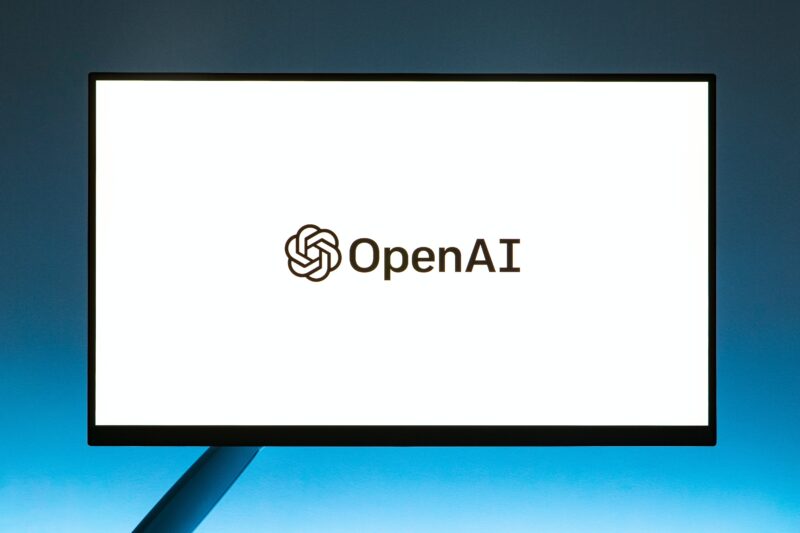
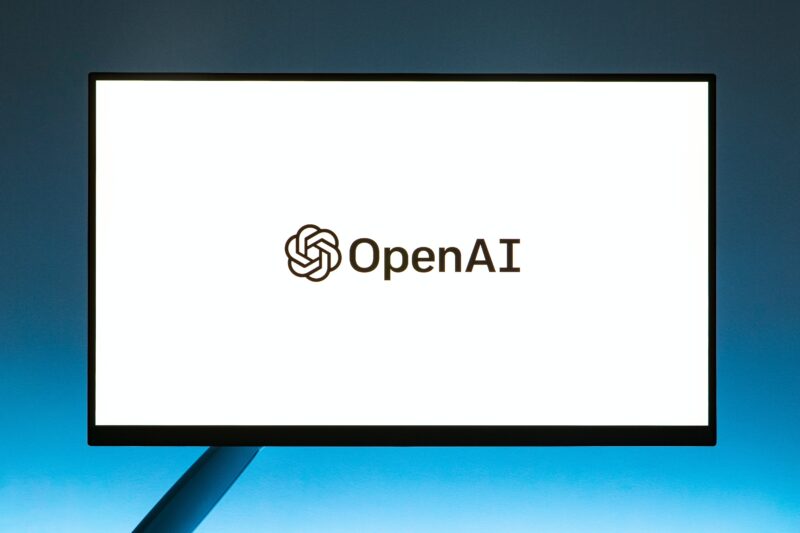





コメント